Picgo + Gitee +Typora(自動上傳)搭建markdown免費圖庫
Picgo + Gitee +Typora(自動上傳)搭建markdown免費圖庫
前言:
在寫博客的是時候,之前那都是直接在博客網站上面寫好了,再一一插入圖片,當要在同時2個以上的博客上面發表的時候就會出現圖片引用的問題,在網上找了一久的資料,發現了可以利用Picgo + Gitee +Typora搭建一個markdown文檔的免費圖庫,感覺非常可行,於是立馬嘗試了一下,確實可行,以下是這個解決方案的個人實踐記錄。
以下方案參照了網上大神的方案,並非我原創,內容是根據自己實踐下來的記錄。
一、需要的軟件
1、Picgo軟件(官網下載://github.com/Molunerfinn/PicGo)
2、註冊Gitee(碼雲)賬號,搭建圖床
3、node.js本地安裝
4、Typora軟件
二、使用Gitee(碼雲)搭建圖床
1.註冊Gitee(碼雲)賬號,官網地址://gitee.com/
2.新建Gitee倉庫
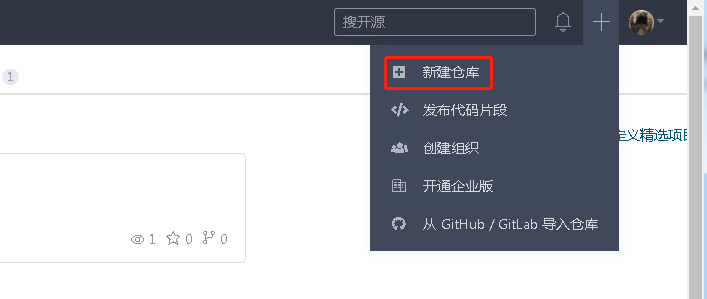
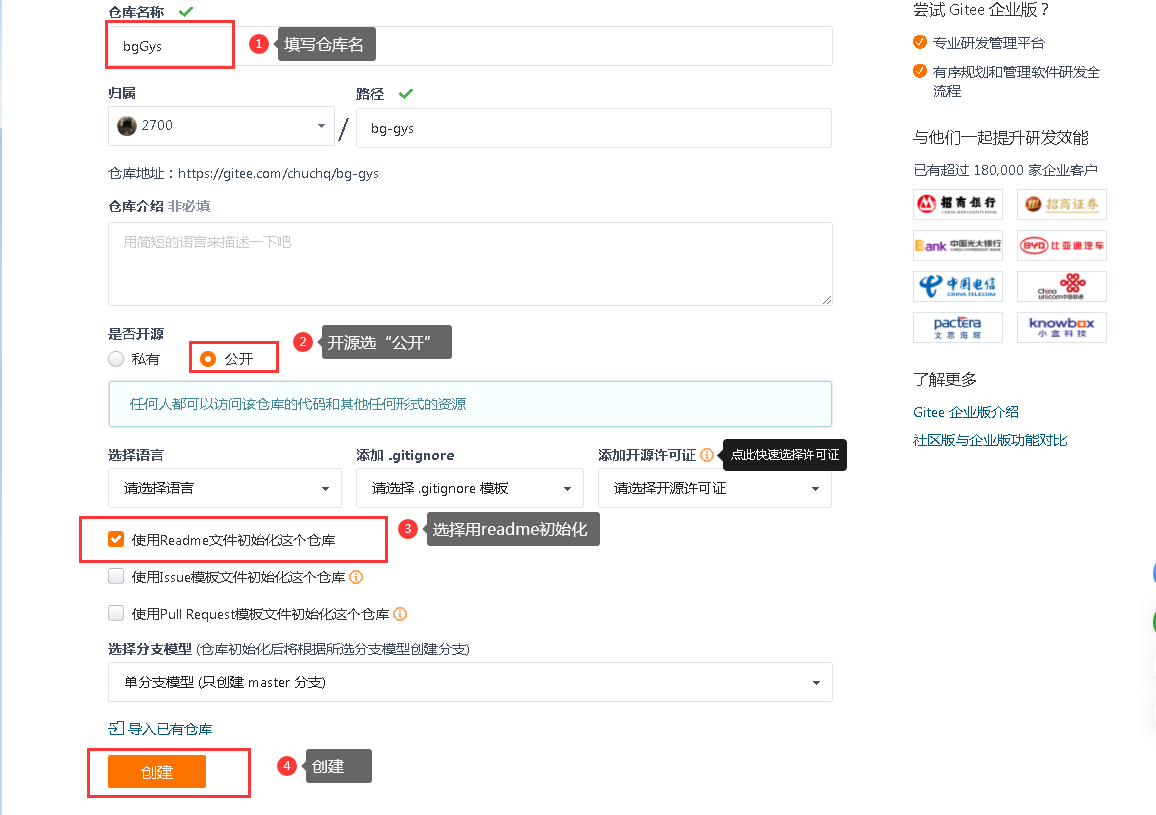
3.開啟Gitee Pages服務
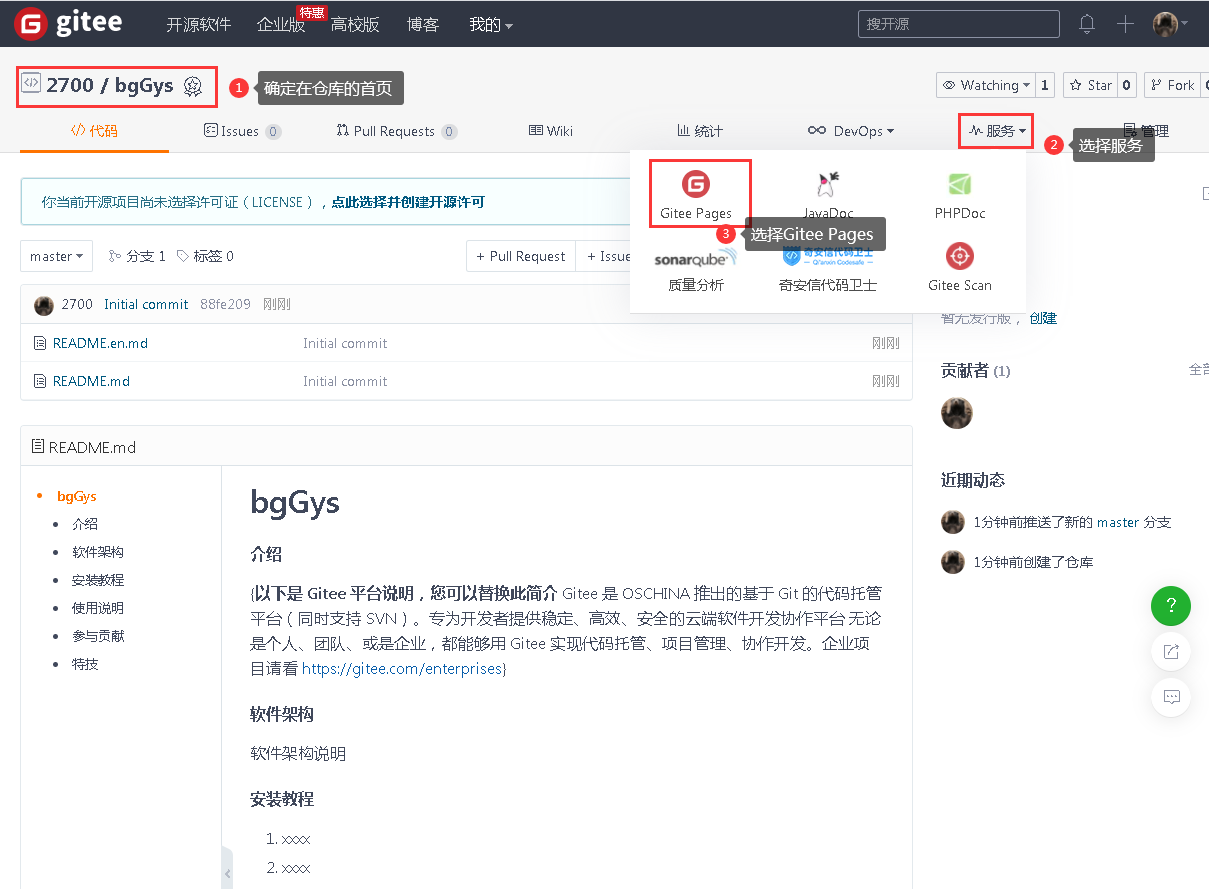
Gitee Pages 是一個免費的靜態網頁託管服務,您可以使用 Gitee Pages 託管博客、項目官網等靜態網頁。如果您使用過 Github Pages 那麼您會很快上手使用 Gitee 的 Pages服務。目前 Gitee Pages 支持 Jekyll、Hugo、Hexo編譯靜態資源。
4.生成To私鑰令牌
步驟按照圖片所示進行操作即可,記住生成token以後需要保存下來(複製到哪裡留着,PicGo裏面用得到)
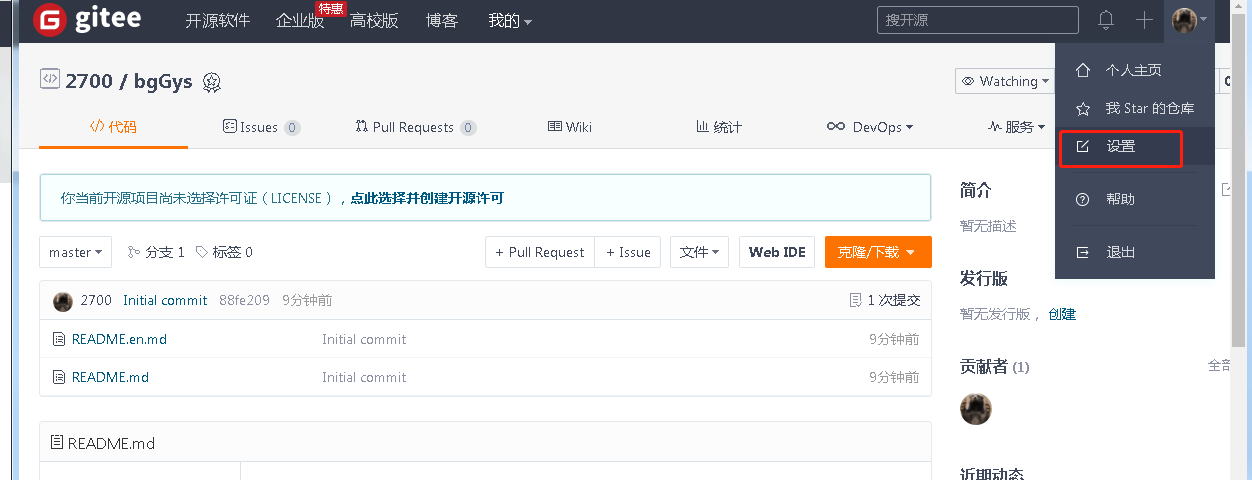
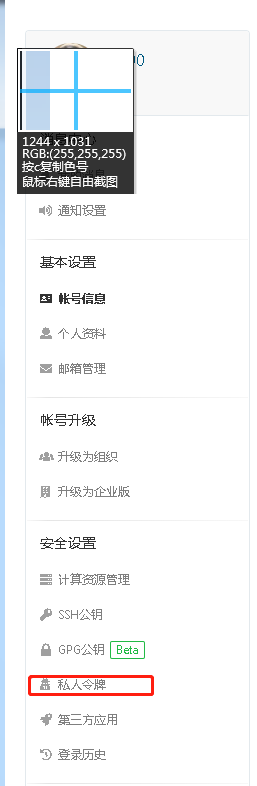
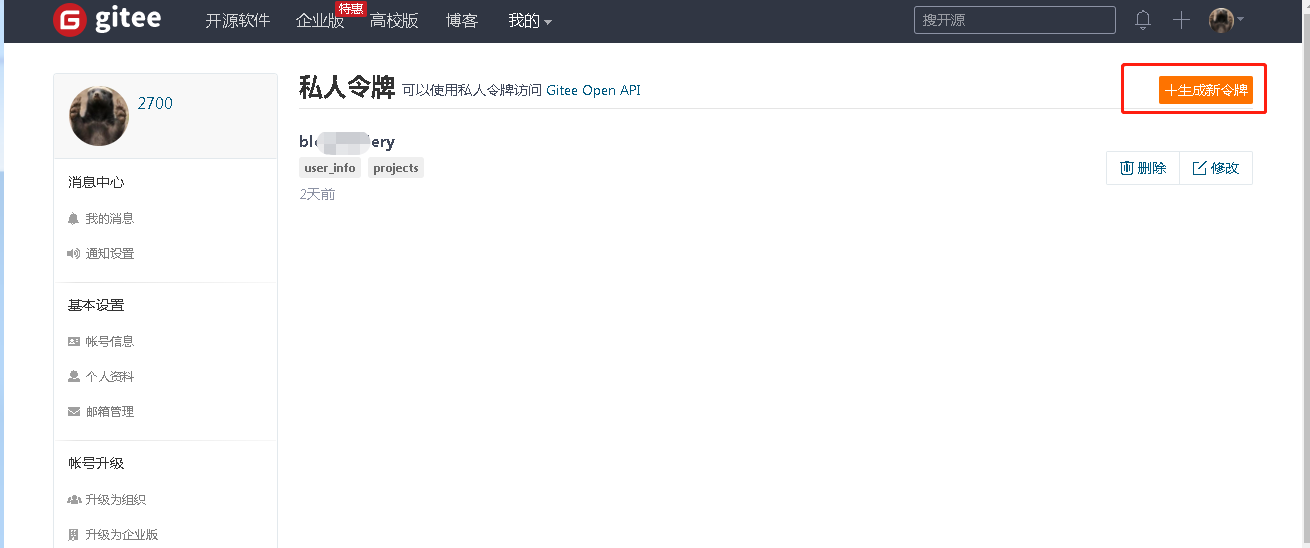
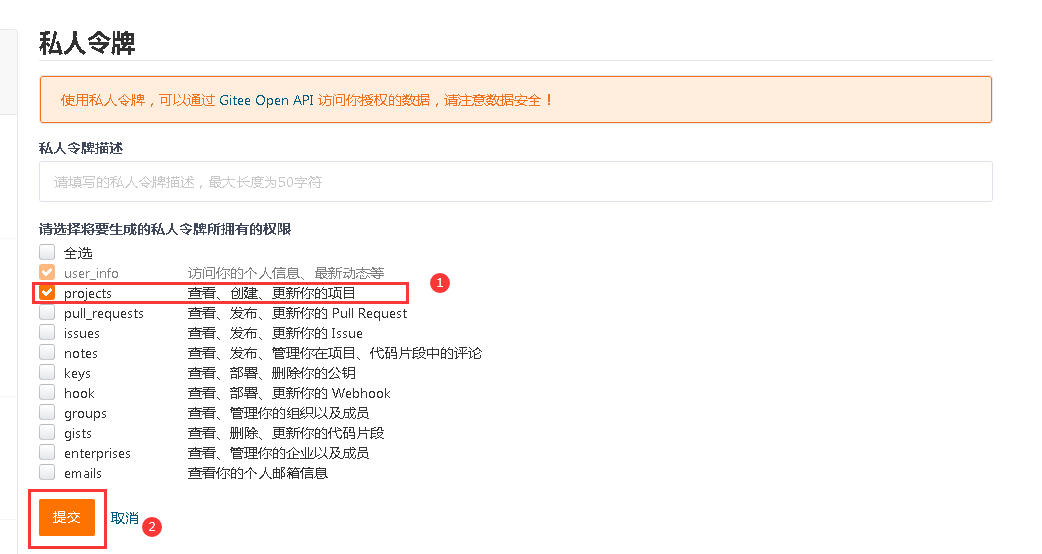
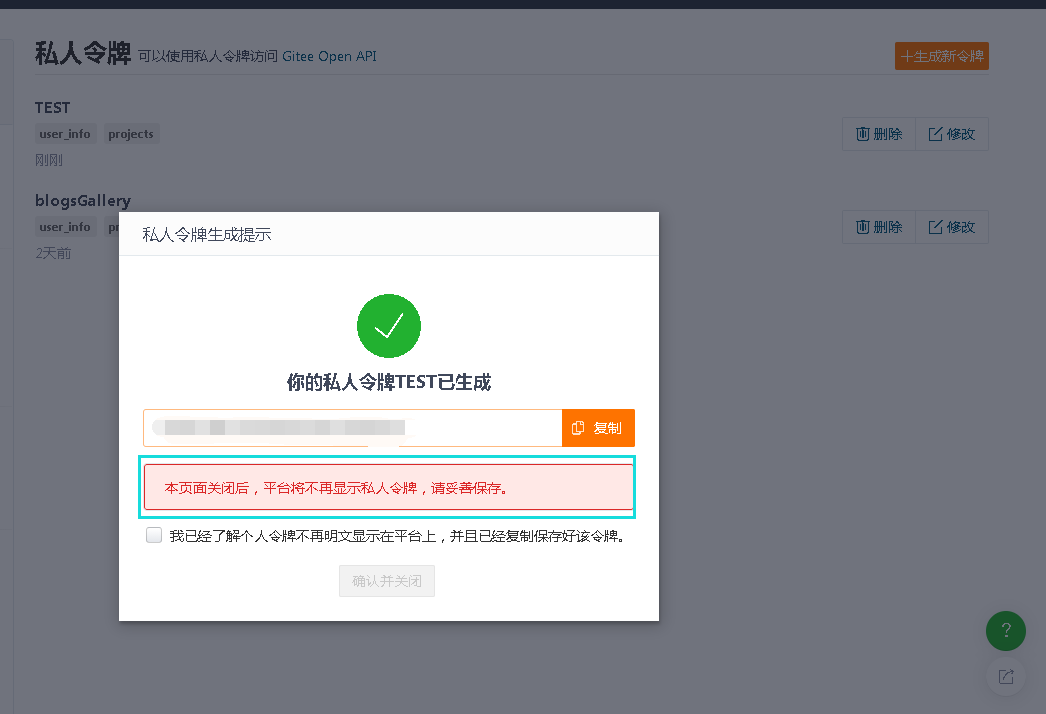
三、node.js安裝
1、下載安裝
(1). 官網地址:
英文://nodejs.org/en/
中文://nodejs.cn/
Windows7需要降級安裝歷史版本地址:
//nodejs.org/en/about/releases/
//nodejs.org/download/release/latest-v10.x/
(2). 安裝
像裝其他軟件一樣安裝即可,windows7安裝完了會自動配置環境變量,其他的好像需要自己配置。
安裝完成之後有一部需要驗證。
安裝完成之後驗證即可
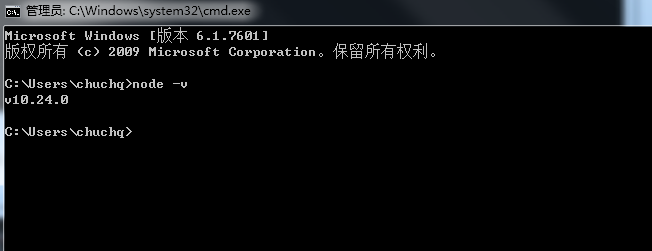
四、PicGo 下載安裝配置
1、下載安裝
1.官網(開源GitHub://github.com/Molunerfinn/PicGo)
根據操作系統來下載對應的安裝文件(GitHub官網)
(1). Windows 用戶請下載最新版本的 exe 文件。
(2). macOS 用戶請下載最新版本的 dmg 文件。
(3). Linux 用戶請下載 AppImage 文件。
有一點需要注意,目前最新的正式版是2.3.0-beta.4,名字帶「-beta.x」的是測試版本,貌似說是不太穩定,建議就下載穩定版本的。這點在GitHub 項目網站//github.com/Molunerfinn/PicGo/releases/上都有版本說明。
2、PicGo gitee插件設置
(1)、gitee插件安裝
如圖所示:在「插件設置」中搜索gitee,可以搜出2個插件,根據網上的資料,2個插件均可以使用,安裝設置基本都差不多,我自己安裝的是gitee-uploader1.1.2
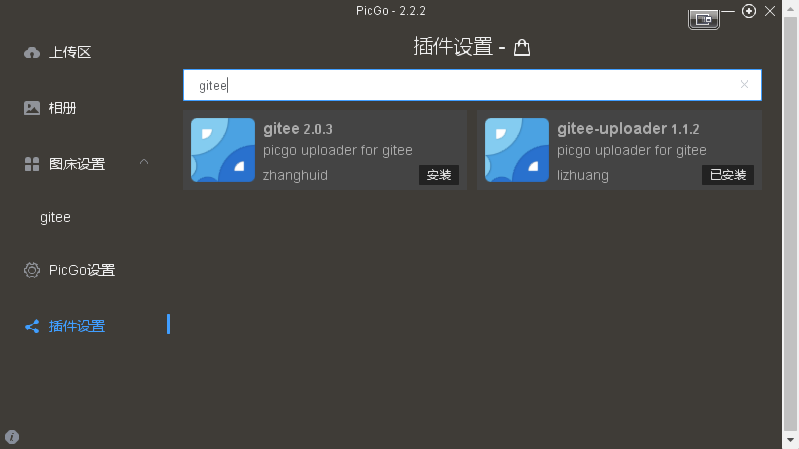
(2)、PicGo設置
安裝完成以後設置圖床要要顯示的圖床庫:
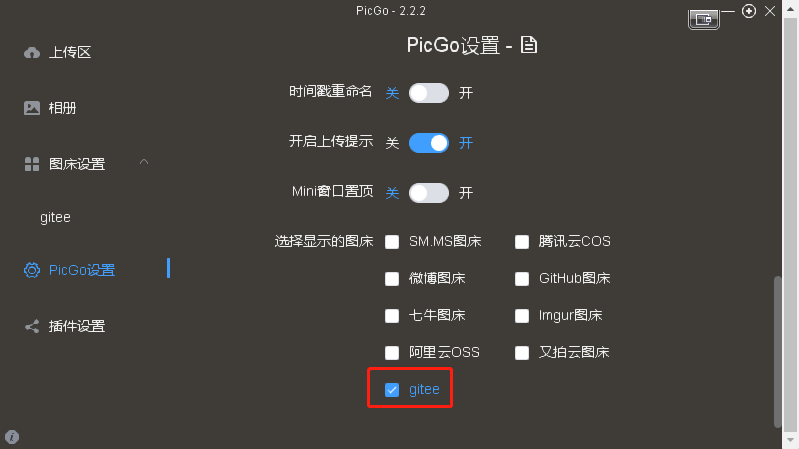
(3)、gitee插件設置
gitee-uploader1.1.2插件設置,另外gitee 2.0.3 設置也基本一致
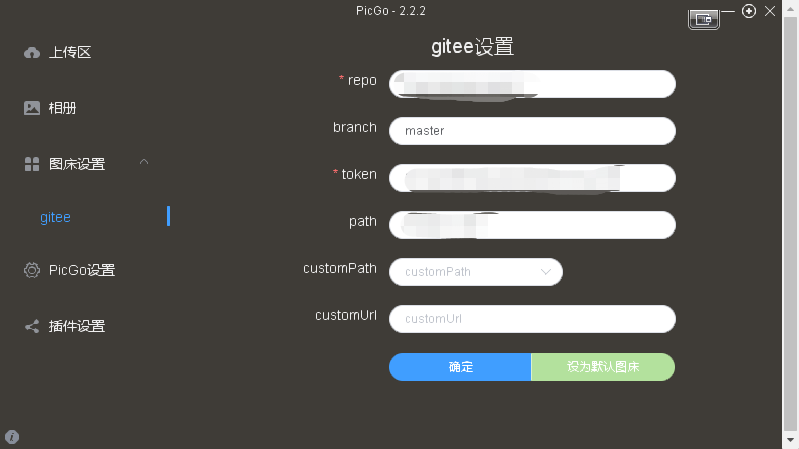
repo:用戶名/倉庫名
最簡單的辦法,打開gitee倉庫後,看網址://gitee.com/abcd/bg-gys,那麼repo:abcd/bg-gys
path:gitee倉庫中你要存儲昭通的路徑,簡單說就是你新建的gitee倉庫的裏面的文件夾路徑
假如:當gitee倉庫的名:bg-gys,你在下面新建了一個image的文件夾存儲照片,那麼path為:image
token:就是gitee的私人密鑰,直接粘貼進去即可。
branch:gitee倉庫的分支名,一般會默認填寫
到這裡以後基本就完成 了可以在PicGo中嘗試是否可以上傳
五、Typora 設置
官網地址://typora.io/
自行下載安裝即可
Typora其實就一個重要的點需要設置:設置使用PicGo上傳圖片
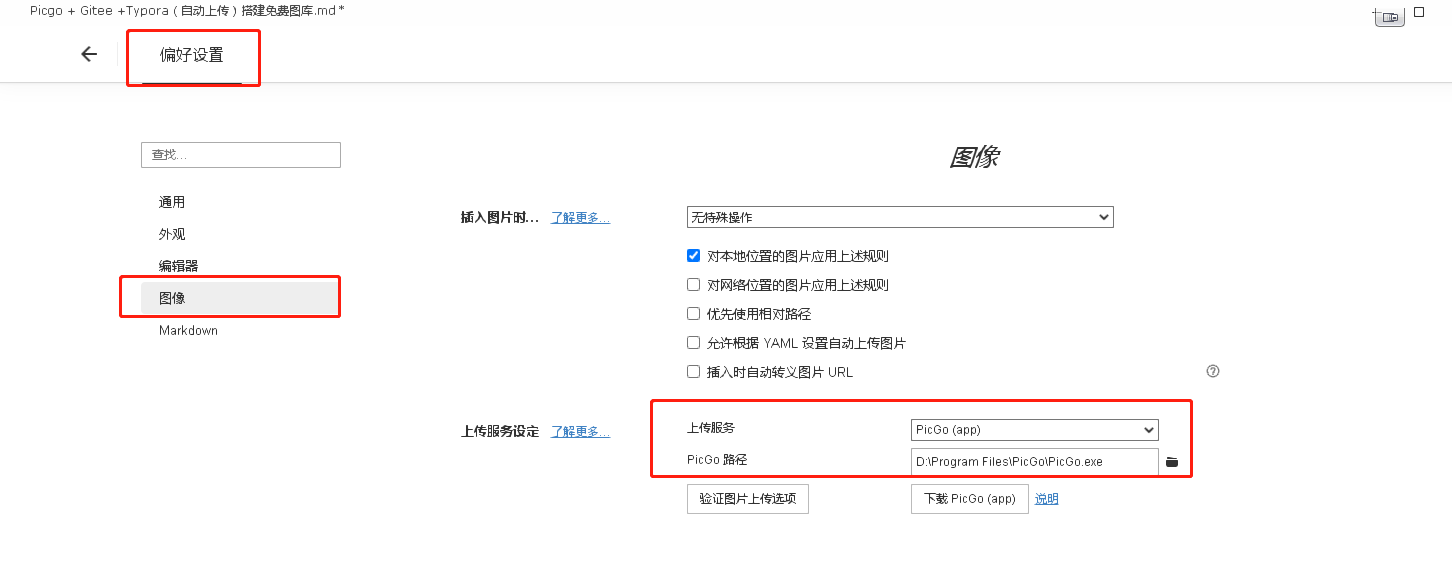
設置完成以後,在用Typora寫markdown文檔的時候,直接複製圖片到文章中即可選擇上傳,上傳以後的圖片地址就是gitee圖床中的地址
六、坑(很重要!!!)
1、關於node.js的
(1). 因並未學過node.js,這一步為什麼需要安裝,是因為在PicGo安裝Gitee插件的時候,如果是不提前裝node.js,Gitee插件會一直處於”安裝中…..”,因只是一個工具,並未深入研究,如果清楚的大神可以告訴我,謝謝!
(2). 安裝完成以後要重啟
(3). Windows系統下載.msi格式的文件(這點不知道算不算坑,可能對於熟悉node.js的不算吧)
(4). Windows操作系統對應的node.js版本有要求。
如果操作系統是windows7,是裝不了14.16.0 (目前官網最新版)的,需要降級安裝12以及下。我是下載了10.X版本的,親測可以。
因為windows 7 如果是安裝14.X版本會報錯:
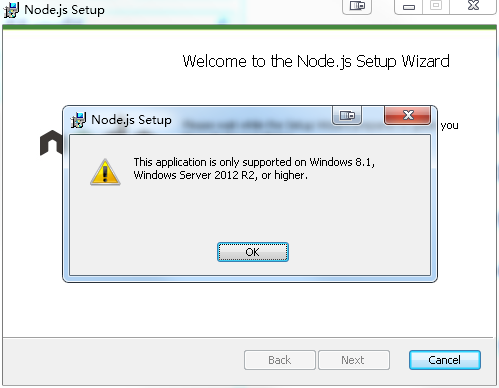
2、關於Picgo的
(1)、安裝PicGo之前一定要先安裝node.js,不然gitee的插件會一直裝不上,網上很多博客裏面都沒提這一點
(2)、在gitee插件設置中的path,這個值,你要先想好,如果一直改動,會出現上傳失敗的情況,不知道是PicGo的bug還是我的操作問題,我出現了很多次(因為我頻繁改倉庫的地址),挺煩的。
4、關於Typora的(很重要!!)
(1)、博客網站解析不了圖片
這一點是最坑的,網上我就沒找到過資料來說明這一點,不知道是我的問題還是其他人都沒遇到過:
在Typora記錄的時候,複製圖片到文章中,上傳以後的地址就是gitee圖床的地址,你可以直接複製到網上的博客、微博等等,但是我在複製到博客的時候發現,複製進去解析不了圖片,研究了大半天,發現我的gitee沒問題,裏面的圖片也能正常訪問,但是當我看到我在gitee上面直接打開我上傳的圖片網址以後,不淡定了:
網址如下:
//gitee.com/abcd/blogs-gallery/blob/master/image%20/%20202103/2020030701-06-01-BlogsGallery-Typora.png
然而我在Typora文章中看到的圖片地址是:
//gitee.com/abcd/blogs-gallery/blob/master/image / 202103/2020030701-06-01-BlogsGallery-Typora.png
在master分支下面的文件夾路徑:image / 202103/,中間多了2個空格,瀏覽器訪問的時候會直接將空格解析:%20
所以這就是為什麼我寫好的博客,複製進去博客網站的時候圖片解析不了的原因了
解決辦法:
我還是正常的在Typora上面寫文章,但是在寫完以後,我是這樣處理的:
將/image / 202103/直接替換為/image%20/%20202103/
感覺還是挺麻煩,但是暫時也找不到其他的辦法解決,希望路過的大神予以指點一二。
(2)、Typora上傳失敗
如果更改過PicGo的一些設置,server的監聽端口會改變,此時要檢車PicGo的server監聽端口號跟Typora的端口號是否一致。我在自己折騰的過程中,都是這個原因導致上傳失敗的。
查看Typora端口:
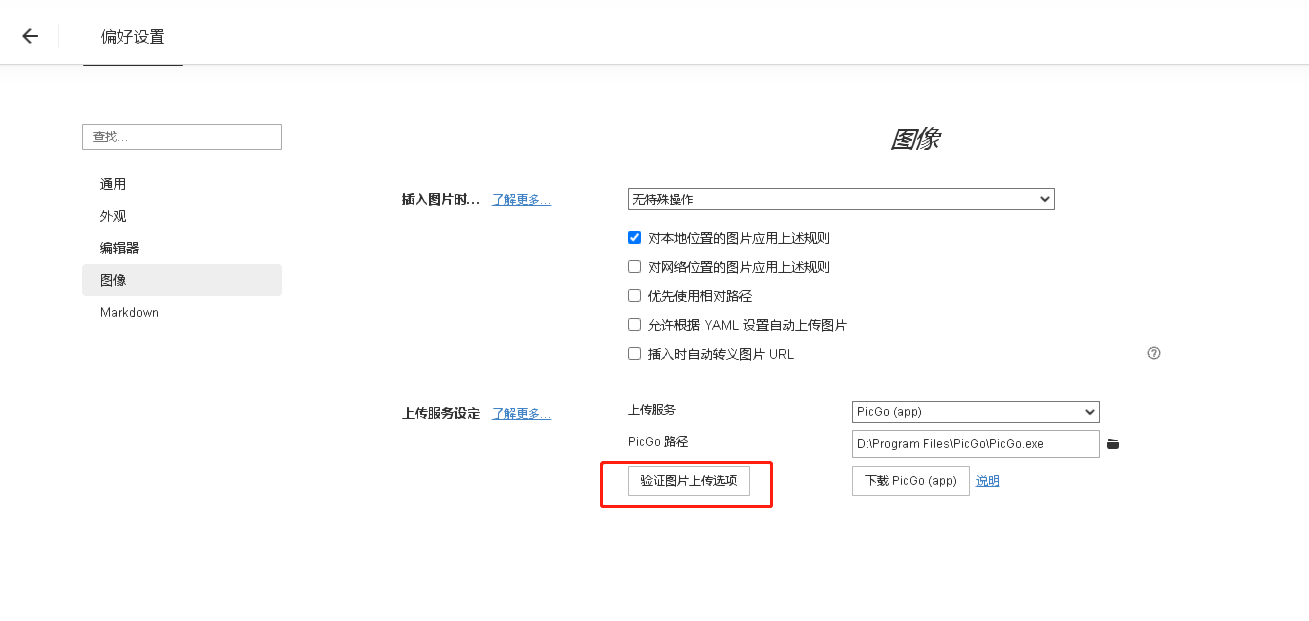
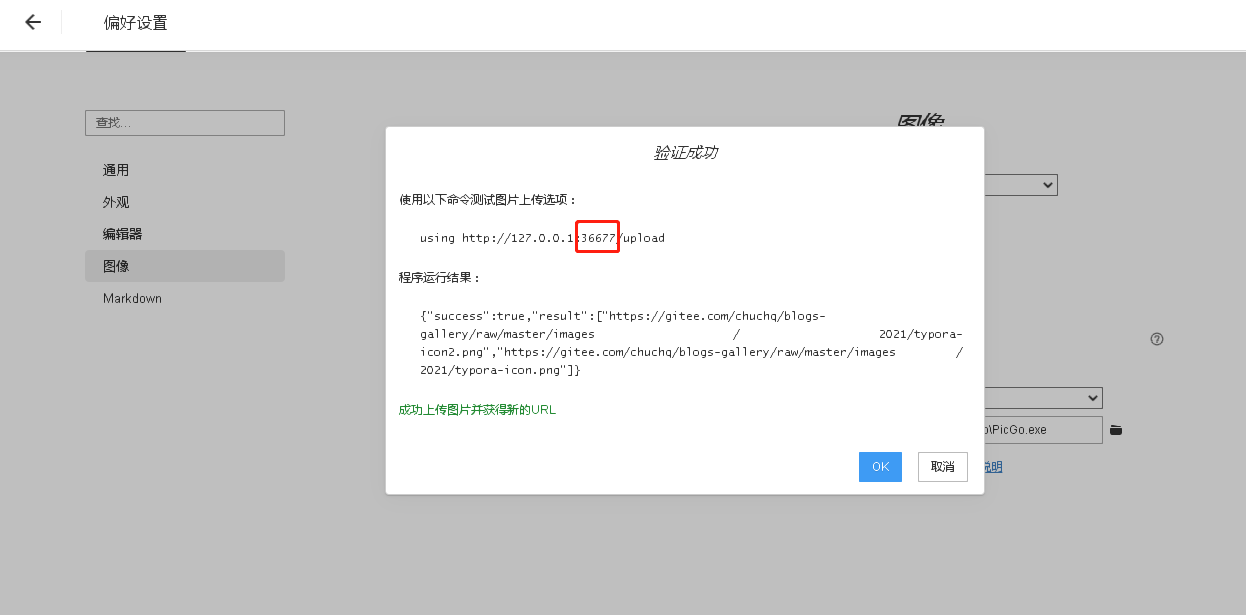
PicGo端口號查看:
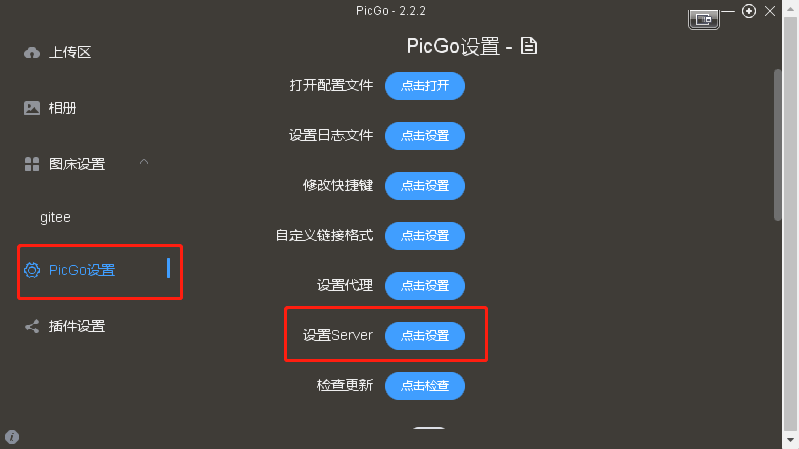
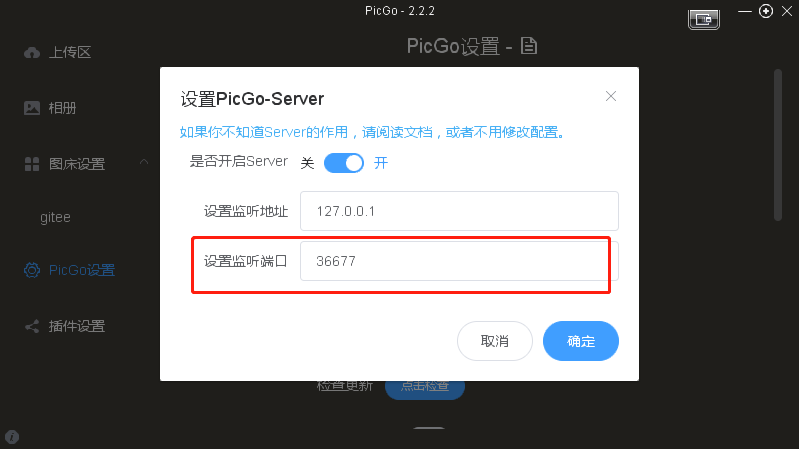
5、圖片的命名導致博客五法解析圖片網址
我的習慣是會把自己記錄筆記、文章的截圖保存下來,命名規則是這樣的:
日期+序號+根據這篇文章的標題+圖片的內容+……
在搭建完這套免費的圖床以後,使用過程中發現的,因為你的圖片要上傳到Gitee上面,文章匯總引用的地址就是Gitee上面的地址,所以在圖片命名上要注意以下問題:
(1)、圖片名稱中不要出現「漢字」,經量用英文或者是拼音
(2)、不要出現特殊的符號,目前我會用「-」,這個暫時沒發現有什麼問題,但是在用”()”就會出現一些博客上面引用不到
暫時就發現了這2點,如果有其他的問題,非常感謝給我留言說明。
七、參考引用說明
1、關於node.js,我本不熟悉,文章「三、node.js安裝」是參考了這位博主的文章:
//blog.csdn.net/adisonW/article/details/95475229/
2、關於Typora+PicGo的一些設置,參考了這位博主的文章:
3、Gitee的幫助文檔://gitee.com/help/articles/4136/
在寫此文的時候可能還有少部分是參考了其他資料,但是整理的時候我已經找不到原文出處了,如果原文作者看到,請及時聯繫我,我在文章中加上引用出處,謝謝!
免責聲明:
本文中使用的部分內容來自於網絡,如有侵權,請聯繫博主進行刪除。
轉載聲明:
寫博客不易,請尊重原作者!!
歡迎大家閱讀、轉載,如果是 **整文轉載** 請在文章開頭或者結尾處 **註明 原文地址、作者**,如果是**大段參考** 請**備註 參考鏈接**。
